Hva er Miracast for Android og hvordan å jobbe

Skjermen på smart telefon er mye større enn noen gang før. Den store skjermen bringer stor erfaring med å spille spill eller se på filmer. Og på vei til å designe større skjerm, har folk allerede opprettet et verktøy som kan speile skjermen til smarttelefonen til TV, projektor og så videre. Miracast for Android er akkurat som AirPlay for iPhone som speiler skjermen din på Android-telefon til større skjerm. For å fortelle deg mye om Miracast, vil denne artikkelen gi deg noen spesifikke guider på hva som er Miracast Android og hvordan du bruker funksjonen på Android.
Del 1: Hva er Miracast for Android
Hva er Miracast spioneringen på Android-enheter? Det er en killer-funksjon som er klar til å tørke ut annen video-streamingstandard i Android-markedet. Hvis du er en iDevice-bruker, kan du finne den samme tjenesten som AirPlay på iPhone. Miracast Android er bygget på Wi-Fi Direct-teknologi som først ble introdusert for Android 4.0. Og nå bruker Miracast H.264-kodeken til å speile videofiler i 1080P og 5.1-surround lydlyd.
Når det gjelder å speile telefonens skjerm til TV, er det to tilnærminger til det. Den første er den tradisjonelle måten å etablere en forbindelse mellom dine android-enheter til TV ved å bruke en HDMI-kabel fysisk. Eller bruk en VGA-kabel hvis du jobber med eldre maskiner. Miracast for Android den andre nye metoden, Miracast er en av de beste måtene å speile din android til TV. Faktisk trenger du ikke å opprette forbindelse mellom to enheter med kabel, som er avhengig av WIFI, for å opprette en direkte, peer-to-peer-tilkobling trådløst.
Bortsett fra å speile Android-skjermen til TV, Miracast Android kan også speile skjermen på tabletter, bærbare datamaskiner og stasjonære datamaskiner. Miracast fungerer bare som en trådløs HDMI-kabel for å koble Android-telefon til forskjellige enheter med høy definisjon og med lyd. Du kan bruke Miracast Android App på tvers av flere plattformer fordi det er en ikke-internett-protokollløsning.

Del 2: Veiledning før du bruker Miracast
For å gjøre god bruk av Miracast, kan det hende at en Android-telefon og en TV ikke er nok. To ting er avgjørende for deg, den første er Miracast-kompatibel Android-enhet; en annen er en Miracast TV eller dongle.
For Android-enheten er dens krav stille. Hvis Android-telefonen kjører Android 4.2 eller senere, har den sannsynligvis Miracast som også kalles funksjonen "Trådløs visning". Deretter bør du sjekke om TV-en din er Miracast-kompatibel eller ikke. Med den raske utviklingen av vitenskap og teknologi, er de fleste av TVene nå i markedet som Sony, LG og Panasonic utstyrt med Miracast. Hvis du nylig kjøpte TVen din, kan du bekrefte at TV-en din er Miracast-kompatibel. Men hvis du har kjøpt TV i mer enn ett år, kan det hende du trenger en dongle for å hjelpe deg. Hva er Miracast dongle? Det er akkurat som en USB for å speile Miracast Android til TV, som er trådløs i naturen. Og du vil se masse Miracast dongle i Amazon. Det koster deg omtrent $ 40- $ 60.

Del 3: Slik bruker du Miracast Android til TV
For å gi mer detaljert informasjon om Miracast Android-funksjonene, presenterer seksjonen hvordan du bruker Miracast til å speile Android-skjermen i detaljprosessen. Bare sjekk trinnene som nedenfor.
Trinn 1: Start Miracast-appen på TV
Før du gjør dette, må du sjekke om TV-en din støtter Miracast før du aktiverer Miracast. Deretter må du sørge for at din Miracast TV-pinne eller TV-boks er riktig tilkoblet HDMI-porten, og TV-en din kobles til strømkilden på riktig måte. Deretter kan du gå til innstillingsmenyen og sette den opp for trådløs visning. Og i din TV er det en forhåndsinstallere Miracast Android app som du kan starte den direkte.

Trinn 2: Sett opp trådløst display på android-enheten
På Android-telefonen din, start Innstillinger og klikk på Vis-ikon. På Display-siden må du klikke på Wireless display-knappen. Du må bytte trådløs visningsknapp til PÅ. Med din Miracast dongle tilkoblet, skift TVen din til inngangen. Etter det kan du hente Android-enhet, tilgang til Innstillinger> Skjerm> Trådløs skjerm.
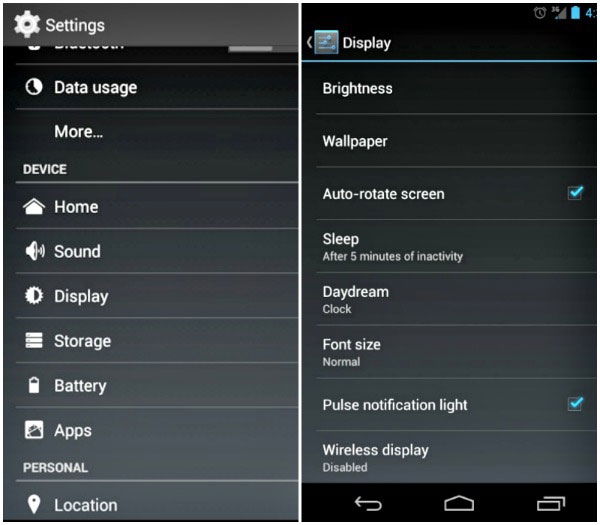
Trinn 3: Speil Android-skjerm til TV
Etter at du har åpnet Trådløs skjerm, vil din android-enhet automatisk skanne etter nærliggende Miracast-adaptere. Finn dine Miracast-adaptere og trykk på for å etablere forbindelse til TV. Deretter finner du skjermen på android enheten din vises på TVen din. Du kan spille spill og kringkaste videoer, bilder, musikk eller andre medier fra deres Android-enhet. Men en ting du trenger å huske er at når telefonens skjerm er svart, vil filmen du spiller også stoppes.
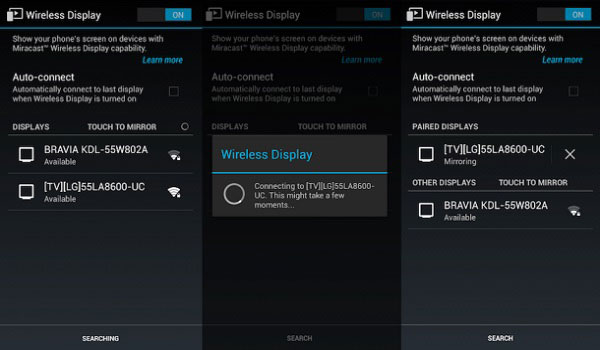
konklusjonen
Folk liker virkelig følelsen av å kringkaste videoer, bilder, musikk eller andre medier på feilskjermen. Og folk har også metoder for å få større og større skjerm. Speiling Android-enhet til TV er en av måtene, og det kan være den enkleste måten. Med veiledningen til Miracast for Android kan du få vite mye om du har en plan om å bruke Miracst Android til å speile den lille skjermen til større.







